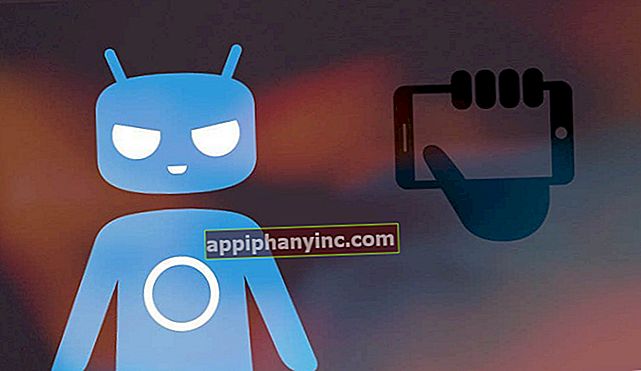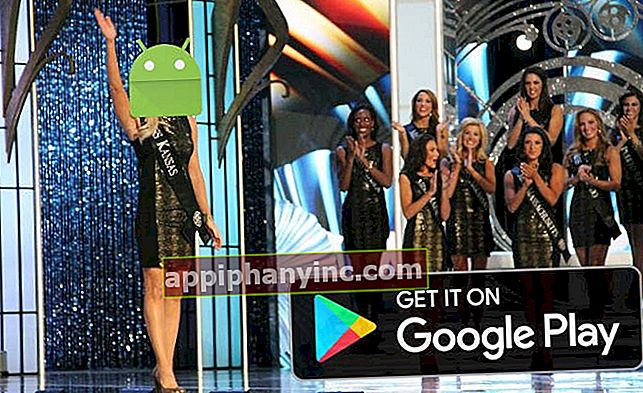Program se ne otvara, ali ne daje niti pogrešku (Windows XP / 7/8/10)

Ovo je prilično čest problem među ljudima koji svakodnevno puno koriste računalo i istodobno rade s nekoliko aplikacija. Pokušavamo otvoriti program, a sustav ne reagira, ne daje nikakvu poruku o pogrešci, ali aplikacija jednostavno neće raditi. Dvostruko kliknemo ikonu, ali Windows se ponaša kao da se ništa nije dogodilo. Što se događa?
Windows ne pokreće program i ne vraća pogreške
Ovakve vrste rušenja prilično su česte u sustavu Windows -i u starim sustavima kao što su Windows XP i u modernijim verzijama, Windows 7/8 i Windows 10-, a obično se javljaju posebno kada koristite uredske programe poput Officea ili teške programe za uređivanje poput Sony Vegasa i Abletona.
Problem je zajednički koliko je njegovo rješenje jednostavno. Nije zapravo da se .EXE program koji smo upravo pokrenuli ne pokreće. Naprotiv: izvršen je i još uvijek je aktivan u pozadini, ali je obješen.
Stoga, da bismo ga riješili, jednostavno moramo pronaći pokrenut program i zatvoriti ga. Ako ga ponovno otvorimo, najvjerojatnije će se pravilno učitati.
Kako zatvoriti program koji je visio u pozadini
Prva stvar je otvoriti upravitelj zadataka. To možemo učiniti desnim klikom na Windows programsku traku i odabirom "Upravitelj zadataka”.

Na kartici “Procesi " Unutar administratora potražit ćemo postupak koji odgovara programu koji nije pokrenut. Odnosno, naziv blokirane aplikacije. Imajte na umu da se ponekad program može ponoviti. To je zato što smo nekoliko puta pokušali otvoriti program i blokirani smo, stvara se svojevrsna guzica za boce.
Sada odabiremo postupak i kliknemo na gumb "Završi domaću zadaću "koje ćemo vidjeti na dnu prozora. U sustavu Windows 10 isti učinak možemo postići desnim klikom na naziv programa i odabirom «Završite domaću zadaću«.
Kao primjer, na sljedećoj ćemo slici "ubiti" postupak Microsoft Excel (u svakom pojedinom slučaju morat ćemo pronaći naziv programa koji se ne otvara u pitanju, naravno).

Tada će se pojaviti novi prozor s pitanjem želimo li stvarno završiti postupak. Kažemo mu da nastavi, a zatim ćemo pokušati ponovno pokrenuti aplikaciju. Napomena: U sustavu Windows 10 postupak se automatski zatvara bez traženja.

Pokušajte se odjaviti i ponovo pokrenuti računalo
Ako se nakon toga program i dalje ne otvara, možda je to zbog toga što postoji ovisnost koja je visjela i blokira izvršavanje aplikacije. U tim je slučajevima identificiranje izvora problema mnogo složenije, pa je najjednostavnije što možemo učiniti zatvoriti sesiju sustava Windows ili izravno ponovno pokrenuti računalo.
U većini slučajeva to je obično više nego dovoljno za otključavanje tereta. Ako koristite bilo koji dodaci, dodaci ili dijelovi dodatnog softvera, također ga pokušajte ponovo instalirati i ponovo konfigurirati.
Ažurirajte Windows 10
Ako radimo sa sustavom Windows 10, preporučljivo je pronaći i instalirati najnovije dostupno ažuriranje. Ažuriranja koja se poslužuju u načinu servisnih paketa, zakrpa i novih upravljačkih programa služe za poboljšanje i optimizaciju zdravlja našeg računala. Nemojte ih previdjeti.
Ako je došlo do pogreške ili pogreške uzrokovane sistemskom datotekom, ažuriranjem sustava Windows u mnogim ćemo slučajevima moći ispraviti problem.
Što ako ne možemo riješiti problem ovim?
U slučaju jednostavnog pada to bi trebalo biti dovoljno za rješavanje korijenskog problema. Ako vidimo da se situacija redovito ponavlja, najbolje je deinstalirati i ponovno instalirati aplikaciju.
Ponekad se javljaju i ove vrste problema jer pokušavamo pristupiti nekom nedostupnom mrežnom resursu ili nekoj sličnoj pogrešci. Ako se radi o aplikaciji koju koristimo u uredu, obično je najbolje da se izravno obratite tehničkoj službi tvrtke. Koliko god se nevjerojatno činilo, to je prilično česta vrsta pogreške pri radu u korporativnim mrežama s aplikacijama, uslugama i poslužiteljima na mreži.
Ako se problem nastavi, još jedna stvar koju možemo učiniti je pokušati pokrenuti aplikaciju, ali prijava u Windows s drugim korisnikom. Ako se ispravno izvodi s drugim korisnikom, morat ćemo izbrisati korisnički profil s računala i ponovno ga generirati. Ako na taj način ne dobijemo rezultate, ponovno pokrenite Windows u sigurnom načinu rada i provjerite imate li problema sada. Ako je tako, najvjerojatnije ćemo morati ponovno instalirati operativni sustav.
Imaš li Telegram instaliran? Primite najbolji post svakog dana naš kanal. Ili ako želite, saznajte sve od naših Facebook stranica.